Registry Editor egy hasznos segédprogram a Windows, amely lehetővé teszi a felhasználók számára, hogy könnyen változtatni speciális Windows beállítások megváltoztatásával rendszerleíró kulcsok jelen hierarchikus elrendezés az úgynevezett Windows Registry. Annak ellenére, hogy ilyen hatékony eszköz, a Rendszerleíróadatbázis-szerkesztő nem teljesen hibabiztos.
egy egyszerű vírusfertőzés elég ahhoz, hogy használhatatlanná tegye. Vagy vannak olyan esetek, amikor a rendszergazda valóban letiltotta a rendszerleíró adatbázis szerkesztését. Amikor megpróbálja megnyitni a Rendszerleíróadatbázis-szerkesztőt egy ilyen számítógépen, valószínűleg megkapja a”A rendszerleíró adatbázis szerkesztését a rendszergazda letiltotta” hibát. E hiba miatt lehetetlen eltávolítani ezt a korlátozást maga a Rendszerleíróadatbázis-szerkesztő segítségével.
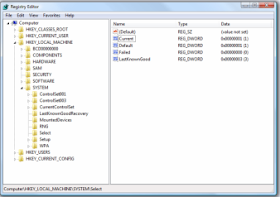
Windows Registry Editor
ez a cikk néhány megoldást javasol a beállításjegyzék szerkesztésének újbóli engedélyezésére Windows XP, Windows Vista, Windows Server 2003/ 2008, Windows 7, Windows 8 vagy Windows 10 rendszerű számítógépeken.
engedélyezze a Beállításszerkesztőt a Csoportházirend-szerkesztő használatával
- kattintson a Start gombra. Menj futni. Alternatív megoldásként használja a Windows key+R billentyűparancsot.
- Típus gpedit.msc és nyomja meg az Enter billentyűt.
- keresse meg a Felhasználói konfiguráció/ Felügyeleti sablonok / Rendszer elemet.
- a munkaterületen kattintson duplán a “beállításjegyzék-szerkesztő eszközökhöz való hozzáférés megakadályozása”elemre.
- a felugró ablakban kapcsolja be a letiltott elemet, majd kattintson az OK gombra.
- normál esetben a Rendszerleíróadatbázis-szerkesztő azonnal elérhető lesz. Ha nem, indítsa újra a számítógépet.
a Csoportházirend-szerkesztő nem érhető el a Windows otthoni kiadásaiban.
hozzáférés a rendszerleíró adatbázis szerkesztéséhez
összefüggő: engedélyezze a Feladatkezelőt rendszergazda vagy vírus letiltotta
A Rendszerleíróadatbázis-szerkesztő engedélyezése az UnHookExec használatával.inf a Symantec
Symantec létrehozott egy kis .inf fájl, amely lehet telepíteni, hogy távolítsa el korlátozásokat módosító rendszerleíró kulcsok a kattintás az egérrel. A legtöbb vírus, kémprogram, trójaiak vagy férgek általában befolyásolják a shell \ open \ command billentyűket, amelyek lehetővé teszik számukra, hogy minden alkalommal futhassanak, amikor egy adott típusú fájlt végrehajtanak. Általában társítják a végrehajtásukat .exe fájlok. UnHookExec.az inf nem csak lehetővé teszi a rendszerleíró adatbázis szerkesztését, hanem eltávolítja az ilyen társulásokat is.
csak mentse UnHookExec.inf és telepítse a jobb egérgombbal, és válassza a Telepítés lehetőséget. A fájl telepítése nem jelenít meg felugró ablakot vagy értesítési mezőt.
engedélyezze a Regedit parancsot egyszerűen egy CMD parancs futtatásával
- nyissa meg a Jegyzettömböt.
- másolja az alábbi kódot, majd illessze be.
- mentse el a fájlt EnableRegistry néven.denevér. Futtassa ezt a fájlt rendszergazdaként, Ha Windows 10, Windows 8, Windows 7 vagy Windows Vista rendszert használ. Windows XP rendszerben egyszerűen nyissa meg a fájlt. A CMD egy másodpercig villog, majd eltűnik. Ez a sikeres végrehajtást jelzi.
- jelentkezzen ki és jelentkezzen be újra.
reg add “HKCU\Software\Microsoft\Windows\CurrentVersion\Policies\System” /t Reg_dword /v DisableRegistryTools /f /d 0
Visual Basic Script engedélyezéséhez / letiltásához Registry Editor
Doug Knox létrehozott egy VBS Script, amely lehetővé teszi a felhasználók számára, hogy könnyen engedélyezze és tiltsa le a Registry Editor. Csak töltse le a regedit eszközöket.zip, bontsa ki a VBS fájlt, majd kattintson duplán rá. Ez a parancsfájl megfordítja a Rendszerleíróadatbázis-szerkesztő aktuális állapotát. Ha a beállításjegyzék szerkesztése engedélyezve van, akkor ez a szkript letiltja, ha pedig le van tiltva, akkor engedélyezi.
ha a fenti hivatkozás nem működik, másolja az alábbi kódot a Jegyzettömbbe, és mentse a fájlt *néven.vbs vagy Rendszerleíróadatbázis-szerkesztő.vbs.
opció Explicit
Dim WSHShell, n, MyBox, p, t, mustboot, errnum, vers
Dim enab, disab, jobfunc, itemtype
Set WSHShell = WScript.CreateObject (“WScript.
p = “HKCU\Software\Microsoft\Windows\CurrentVersion\Policies\System\”
p = p &”DisableRegistryTools “
itemtype = “REG_DWORD “
mustboot = “jelentkezzen ki és vissza, vagy indítsa újra a számítógépet “& vbCR &” a változások hatása “
enab = “enabled “
disab = “disabled “
Jobfunc = “Registry szerkesztő eszközök most “
t = “confirmation “
Err.Clear
On Error Folytatás következő
n = WSHShell.RegRead (p)
hiba esetén Goto 0
errnum = Err.Szám
ha errnum <>0 akkor
WSHShell.RegWrite p, 0, itemtype
vége ha
ha n = 0 akkor
n = 1
WSHShell.RegWrite p, n, itemtype
Mybox = MsgBox(jobfunc & disab & vbCR &mustboot, 4096, t)
ElseIf n = 1, majd
n = 0
WSHShell.RegWrite p, n, itemtype
Mybox = MsgBox (jobfunc & enab & vbCR & mustboot, 4096, t)
vége ha
is: jelszóval védett mappák Windows